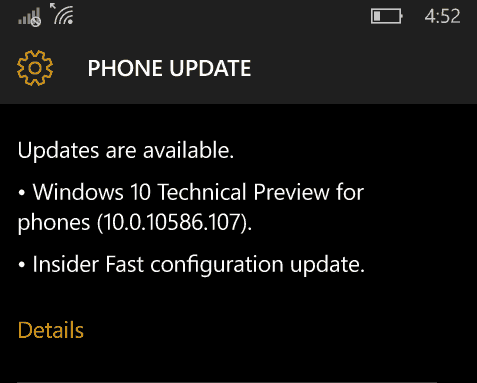Πώς να διορθώσετε ένα σφάλμα Google Slides Unable to Play
παρουσιάσεις Google Google Google Docs εφαρμογές Google Ήρωας / / June 12, 2023

Δημοσίευσε
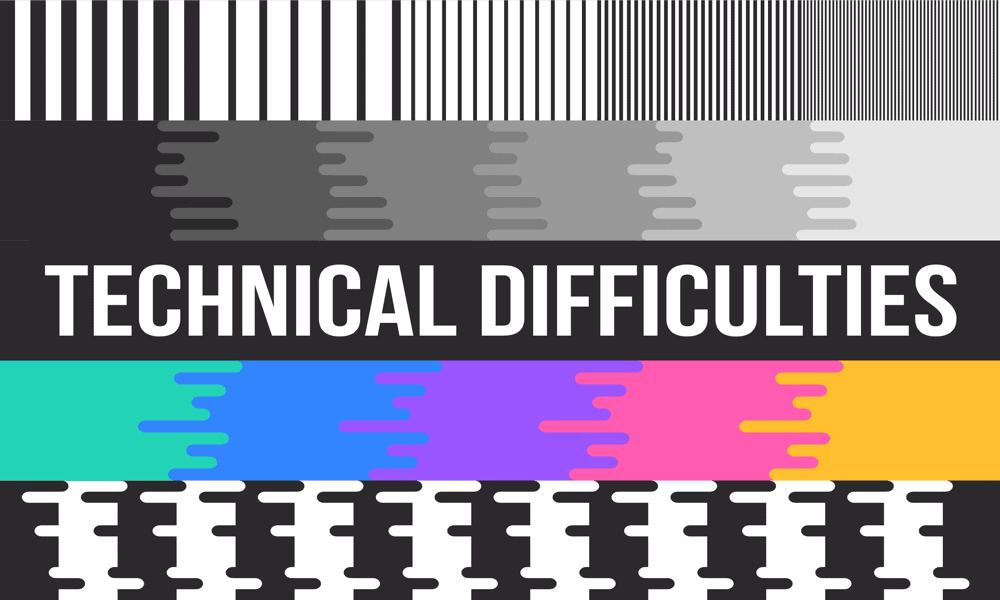
Αντιμετωπίζετε προβλήματα με τα ενσωματωμένα βίντεο που δεν παίζονται στις Παρουσιάσεις Google; Μάθετε πώς μπορείτε να διορθώσετε ένα σφάλμα στις Παρουσιάσεις Google που δεν είναι δυνατή η αναπαραγωγή εδώ.
Το Google Slides είναι μια δωρεάν εναλλακτική λύση PowerPoint με πολλές παρόμοιες δυνατότητες. Μερικές φορές, ωστόσο, τα πράγματα μπορεί να πάνε στραβά.
Οι Παρουσιάσεις Google σάς επιτρέπουν να ενσωματώνετε βίντεο από το YouTube, αλλά και βίντεο που έχετε αποθηκεύσει στο Google Drive σας. Τις περισσότερες φορές αυτό είναι πολύ χρήσιμο, καθώς μπορείτε να προσθέσετε γρήγορα ένα βίντεο από το Google Drive στην παρουσίασή σας.
Περιστασιακά, ωστόσο, αυτό μπορεί να μην λειτουργεί. Μπορεί να διαπιστώσετε ότι λαμβάνετε ένα σφάλμα που δηλώνει ότι οι Παρουσιάσεις Google δεν μπορούν να αναπαράγουν το βίντεο.
Εάν αυτό συμβαίνει σε εσάς, τότε ακολουθούν μερικές προτάσεις σχετικά με τον τρόπο διόρθωσης ενός σφάλματος στις Παρουσιάσεις Google που δεν είναι δυνατή η αναπαραγωγή.
Ελέγξτε τη σύνδεσή σας στο Διαδίκτυο
Το ενσωματωμένο βίντεό σας αποθηκεύεται στο κουτί στο Google Drive. Όταν δεν έχετε σύνδεση στο Διαδίκτυο, οι Παρουσιάσεις Google δεν θα έχουν πρόσβαση στο βίντεο στο Google Drive και δεν θα είναι δυνατή η αναπαραγωγή του βίντεο.
Εάν ο υπολογιστής σας λέει ότι είναι συνδεδεμένος σε δίκτυο, δοκιμάστε να κάνετε μια αναζήτηση στον ιστό στο πρόγραμμα περιήγησής σας. Εάν η αναζήτηση λειτουργεί κανονικά, τότε μάλλον δεν είναι το πρόβλημα η σύνδεσή σας στο διαδίκτυο. Ωστόσο, εάν δεν μπορείτε να πραγματοποιήσετε αναζήτηση στο πρόγραμμα περιήγησής σας, τότε είναι πιθανό να υπάρχει α πρόβλημα με τη σύνδεσή σας στο διαδίκτυο. Δοκιμάστε ένα διαφορετικό δίκτυο ή δοκιμάστε να συνδεθείτε ξανά στο τρέχον δίκτυό σας.
Δοκιμάστε ένα διαφορετικό πρόγραμμα περιήγησης
Η πλειονότητα των ατόμων που αντιμετώπισαν αυτό το σφάλμα φαίνεται να το έχουν κάνει όταν χρησιμοποιούν το Google Chrome. Αυτό δεν σημαίνει απαραίτητα ότι φταίει ο Chrome. Το Chrome είναι το πιο δημοφιλές πρόγραμμα περιήγησης στην αγορά, επομένως δεν προκαλεί έκπληξη το γεγονός ότι οι περισσότεροι άνθρωποι που αντιμετωπίζουν αυτό το πρόβλημα χρησιμοποιούν το συγκεκριμένο πρόγραμμα περιήγησης.
Ωστόσο, αξίζει πάντα να δοκιμάσετε το βίντεό σας στις Παρουσιάσεις Google σε διαφορετικό πρόγραμμα περιήγησης. Εάν το βίντεο παίζει όπως αναμένεται, τότε το Google Chrome είναι σχεδόν σίγουρα το πρόβλημα. Εάν το βίντεο εξακολουθεί να μην παίζει, τότε μπορείτε να αποκλείσετε το Chrome ως αιτία.
Δοκιμάστε τη λειτουργία ανώνυμης περιήγησης
Εάν προτιμάτε να προσπαθήσετε να κάνετε το βίντεό σας να λειτουργεί στο Chrome αντί να χρησιμοποιείτε διαφορετικό πρόγραμμα περιήγησης, μπορείτε να δοκιμάσετε να ανοίξετε το έγγραφό σας στις Παρουσιάσεις Google σε κατάσταση ανώνυμης περιήγησης Chrome. Αυτή η λειτουργία δεν καταγράφει το ιστορικό περιήγησής σας ούτε αποθηκεύει cookie—το άνοιγμα του εγγράφου σας στις Παρουσιάσεις Google σε κατάσταση ανώνυμης περιήγησης μπορεί να διορθώσει το πρόβλημά σας.
Να θυμάστε, ωστόσο, ότι για να αποκτήσετε πρόσβαση στο έγγραφό σας θα πρέπει να συνδεθείτε στον λογαριασμό σας Google. Μόλις συνδεθείτε, το ιστορικό περιήγησής σας θα αποθηκευτεί στον λογαριασμό σας, ακόμη και όταν χρησιμοποιείτε την κατάσταση ανώνυμης περιήγησης.
Για να ενεργοποιήσετε την κατάσταση ανώνυμης περιήγησης στο Chrome:
- Στην επάνω δεξιά γωνία του Chrome, κάντε κλικ στο τρεις τελείες εικονίδιο μενού.
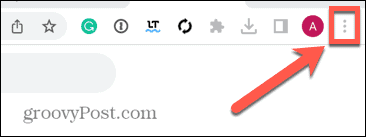
- Επιλέγω Νέο παράθυρο ανώνυμης περιήγησης.
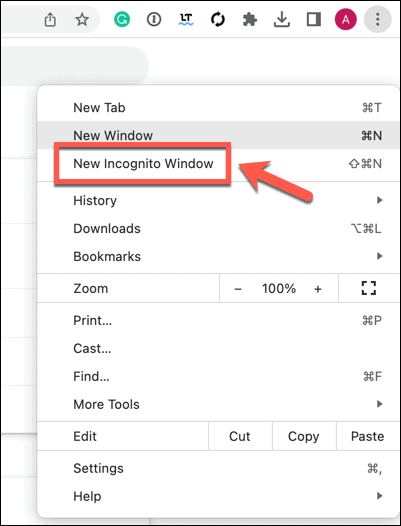
- Εναλλακτικά, κάντε κλικ Ctrl+Shift+N σε Windows ή Cmd+Shift+N σε Mac.
- Δοκιμάστε να ανοίξετε ξανά το βίντεό σας στις Παρουσιάσεις Google.
Απενεργοποιήστε το Chrome Sync
Μια άλλη πιθανή πηγή σφάλματος αδυναμίας αναπαραγωγής στις Παρουσιάσεις Google μπορεί να είναι προβλήματα με το συγχρονισμό του Chrome. Αυτή είναι μια λειτουργία που σας επιτρέπει να μοιράζεστε δεδομένα όπως το ιστορικό περιήγησης σε πολλές συσκευές που είναι συνδεδεμένες στον ίδιο λογαριασμό Google. Η απενεργοποίηση αυτού θα μπορούσε να βοηθήσει στην επίλυση προβλημάτων βίντεο.
Για να απενεργοποιήσετε το συγχρονισμό στο Chrome:
- Κάντε κλικ στο Τρεις τελείες εικόνισμα.
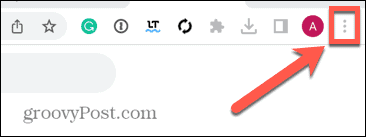
- Επιλέγω Ρυθμίσεις.
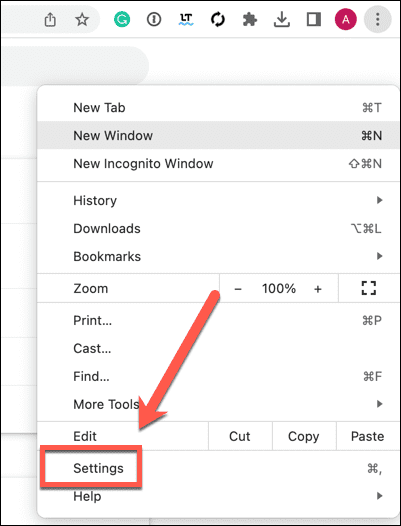
- Στο Εσείς και η Google ενότητα, κάντε κλικ Σβήνω.
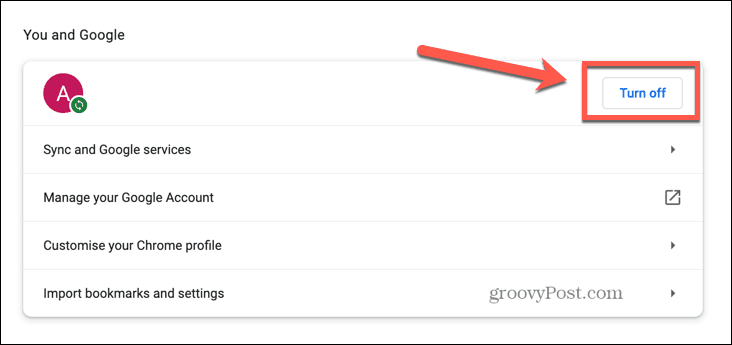
- Επιβεβαιώστε την απόφασή σας κάνοντας κλικ Σβήνω.
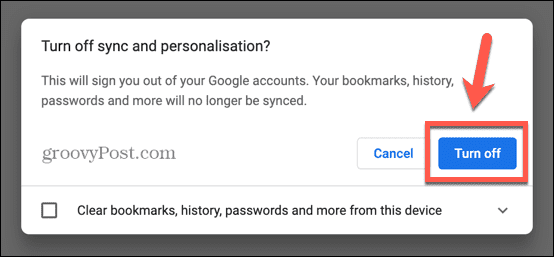
- Ο συγχρονισμός του Chrome είναι πλέον απενεργοποιημένος. Δοκιμάστε ξανά το βίντεό σας στις Παρουσιάσεις Google για να δείτε αν λειτουργεί.
Διαγραφή των βοηθητικών αρχείων δεδομένων
Μια άλλη επιλογή για να προσπαθήσετε να διορθώσετε το σφάλμα αδυναμίας αναπαραγωγής των Παρουσιάσεων Google είναι να διαγράψετε την προσωρινή μνήμη και τα cookie. Ενδέχεται να υπάρχει πρόβλημα με τα cookie σας που εμποδίζει τη σωστή φόρτωση του βίντεο.
Για να διαγράψετε την προσωρινή μνήμη και τα cookie στο Chrome:
- Κάντε κλικ στο Τρεις τελείες εικόνισμα.
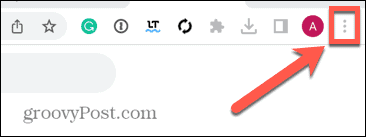
- Επιλέγω Περισσότερα εργαλεία.
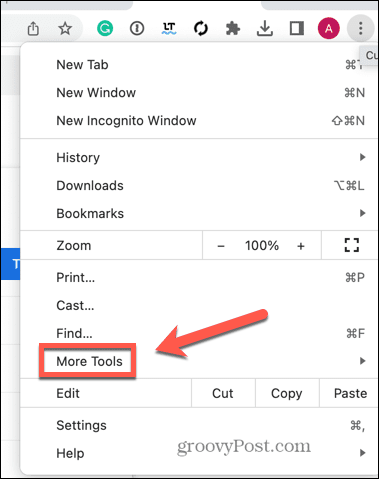
- Κάντε κλικ Εκκαθάριση δεδομένων περιήγησης.
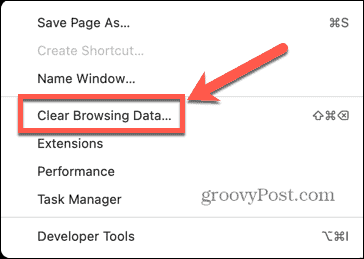
- Βεβαιωθείτε ότι Cookies και άλλα δεδομένα ιστότοπου και Αποθηκευμένες εικόνες και αρχεία ελέγχονται.
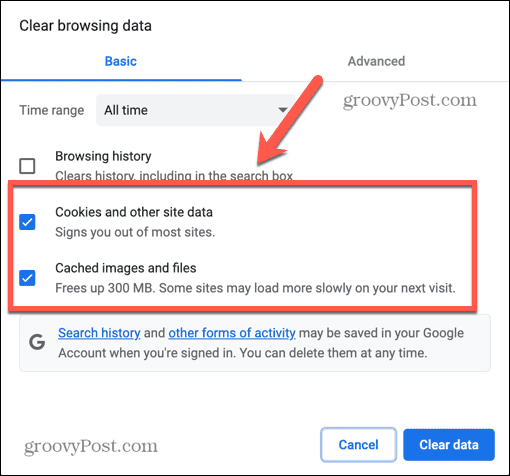
- Κάντε κλικ Καθαρισμός δεδομένων.
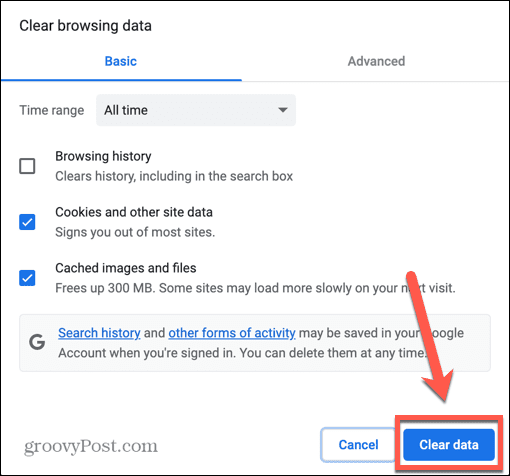
- Αφού διαγράψετε την προσωρινή μνήμη και τα cookie, δοκιμάστε να παίξετε ξανά το βίντεο στις Παρουσιάσεις Google.
Απενεργοποιήστε τις επεκτάσεις προγράμματος περιήγησης
Το Chrome έχει πολλές χρήσιμες επεκτάσεις που μπορούν να κάνουν το πρόγραμμα περιήγησης ακόμα πιο χρήσιμο, αλλά μερικές φορές μπορεί να προκαλέσουν προβλήματα. Δοκιμάστε να απενεργοποιήσετε όλες τις επεκτάσεις και να δείτε αν παίζει το βίντεό σας. Εάν συμβαίνει, ενεργοποιήστε τα ένα-ένα μέχρι να εντοπίσετε τον ένοχο. Στη συνέχεια, μπορείτε να το διαγράψετε ή να το αφήσετε απενεργοποιημένο.
Για να απενεργοποιήσετε τις επεκτάσεις στο Chrome:
- Κάντε κλικ στο Τρεις τελείες εικόνισμα.
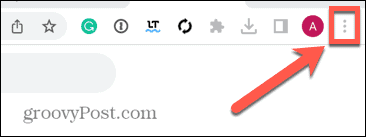
- Επιλέγω Περισσότερα εργαλεία.
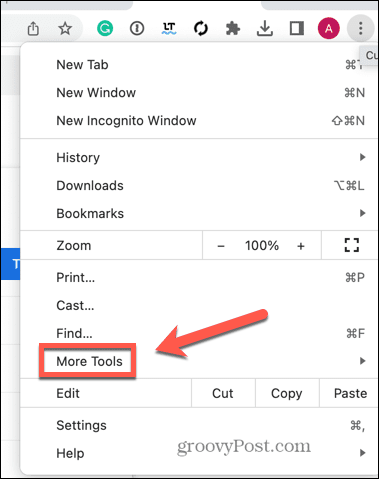
- Κάντε κλικ Επεκτάσεις.
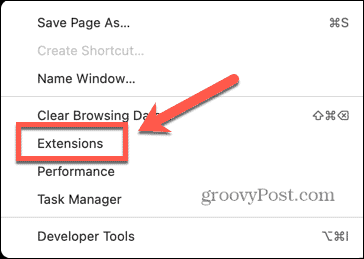
- Για τυχόν ενεργοποιημένες επεκτάσεις, σύρετε το μπλε ρυθμιστικό προς τα αριστερά.
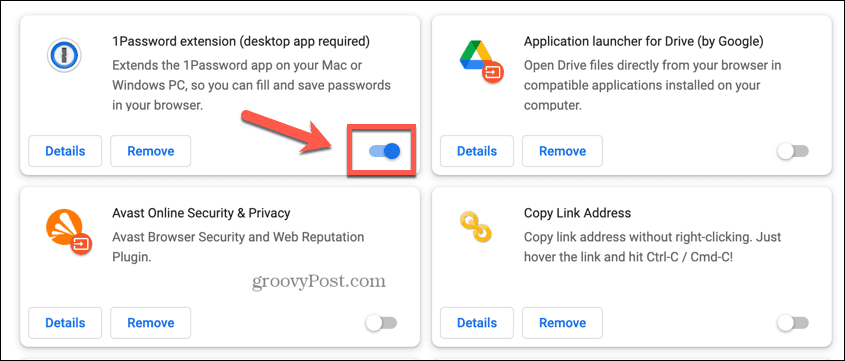
- Επαναλάβετε μέχρι να απενεργοποιηθούν όλες οι επεκτάσεις.
- Δοκιμάστε να παίξετε ξανά το βίντεο.
- Εάν λειτουργεί, ενεργοποιήστε μία επέκταση και δοκιμάστε ξανά το βίντεο.
- Εάν εξακολουθεί να λειτουργεί, δοκιμάστε άλλο. Ωστόσο, εάν το βίντεο δεν παίζει πλέον, έχετε βρει την αιτία του προβλήματός σας. Διατηρήστε αυτήν την επέκταση απενεργοποιημένη κατά την αναπαραγωγή βίντεο στις Παρουσιάσεις Google.
Απενεργοποιήστε την επιτάχυνση υλικού
Μια άλλη πιθανή αιτία του προβλήματος μπορεί να είναι η επιτάχυνση υλικού. Το Chrome μπορεί να χρησιμοποιήσει το άλλο υλικό του υπολογιστή σας, όπως την GPU σας, για να αφαιρέσει μέρος του φορτίου από την CPU σας και ελπίζουμε να κάνει το Chrome να λειτουργεί πιο ομαλά και πιο γρήγορα. Ωστόσο, αυτή η λειτουργία μπορεί να προκαλέσει προβλήματα, επομένως δοκιμάστε να την απενεργοποιήσετε και δείτε εάν το βίντεό σας θα αναπαραχθεί στις Παρουσιάσεις Google.
Για να απενεργοποιήσετε την επιτάχυνση υλικού στο Chrome:
- Κάντε κλικ στο Τρεις τελείες εικόνισμα.
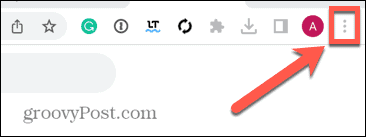
- Επιλέγω Ρυθμίσεις.
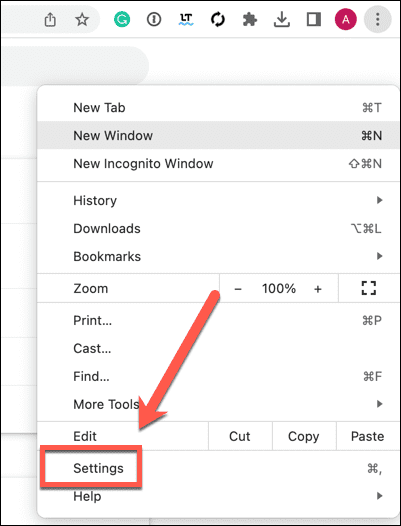
- Στο αριστερό μενού, κάντε κλικ Σύστημα.
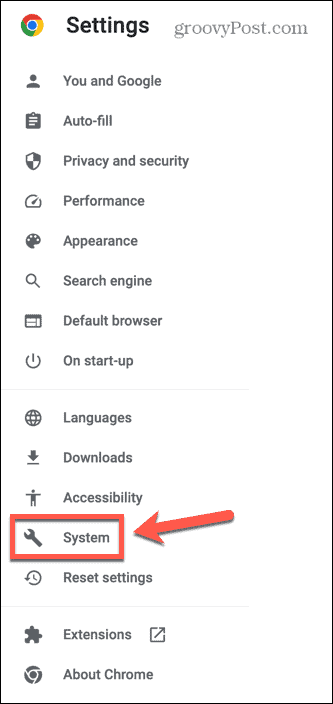
- Μεταβάλλω Χρησιμοποιήστε επιτάχυνση υλικού όποτε είναι διαθέσιμη μακριά από.
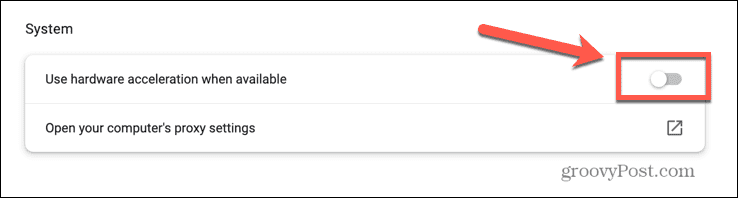
- Δοκιμάστε να παίξετε ξανά το βίντεο. Εάν λειτουργεί, αφήστε την επιτάχυνση υλικού απενεργοποιημένη κατά την αναπαραγωγή βίντεο στις Παρουσιάσεις Google.
Ενημερώστε το πρόγραμμα περιήγησής σας
Μια άλλη πιθανή αιτία του προβλήματος μπορεί να είναι ότι το πρόγραμμα περιήγησής σας είναι παλιό και έχει γνωστό σφάλμα. Η ενημέρωση στην πιο πρόσφατη έκδοση διασφαλίζει ότι έχετε εγκαταστήσει όλες τις πιο πρόσφατες διορθώσεις σφαλμάτων. Μπορεί να διαπιστώσετε ότι αυτό διορθώνει το σφάλμα των Παρουσιάσεων Google που δεν είναι δυνατή η αναπαραγωγή.
Για να ενημερώσετε το πρόγραμμα περιήγησής σας Chrome:
- Κάντε κλικ στο Τρεις τελείες εικόνισμα.
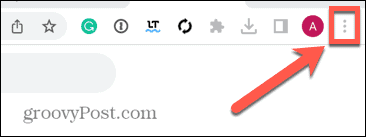
- Επιλέγω Ρυθμίσεις.
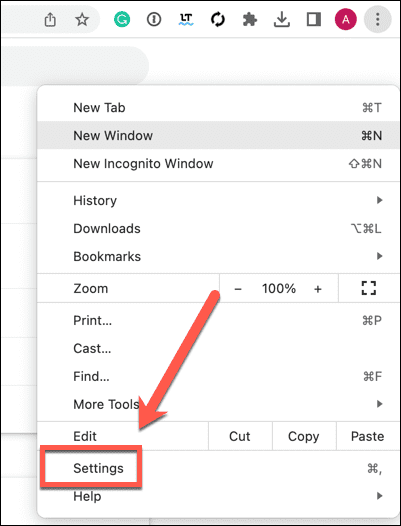
- Κάντε κλικ Σχετικά με το Chrome.
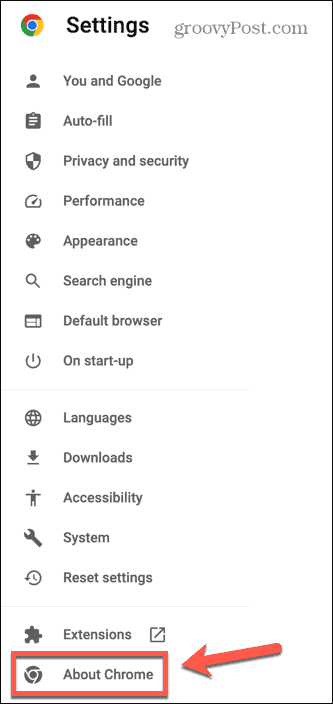
- Θα δείτε πληροφορίες σχετικά με το εάν η έκδοση του Chrome είναι ενημερωμένη ή όχι.
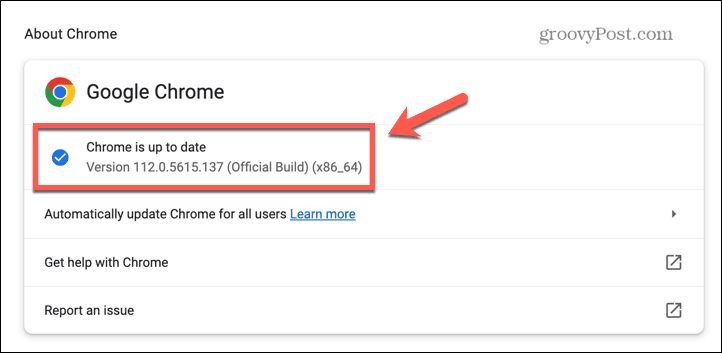
- Εάν δεν είναι, το Chrome θα πραγματοποιήσει λήψη της πιο πρόσφατης ενημέρωσης. Κάντε κλικ Επανεκκίνηση για να το εγκαταστήσετε.
- Μόλις το Chrome είναι ενημερωμένο, δοκιμάστε να παίξετε ξανά το βίντεό σας.
Ενημερώστε τον υπολογιστή σας
Εάν η ενημέρωση του Chrome δεν επιλύσει το πρόβλημα, ίσως χρειαστεί να δοκιμάσετε να ενημερώσετε ολόκληρο τον υπολογιστή σας. Εάν το λειτουργικό σας σύστημα είναι ξεπερασμένο, αυτό μπορεί επίσης να προκαλέσει προβλήματα.
Αν και τα Windows θα εφαρμόζουν αυτόματα ενημερώσεις από προεπιλογή, μπορείτε πάντα να δοκιμάσετε μη αυτόματη εγκατάσταση ενημερώσεων των Windows για να δούμε αν αυτό λύνει το πρόβλημα.
Εάν αντιμετωπίζετε το πρόβλημα σε Mac, μπορείτε επίσης να ελέγξετε για ενημερώσεις στο macOS πατώντας το Εικονίδιο Apple > Ρυθμίσεις συστήματος > Γενικά > Ενημέρωση λογισμικού.
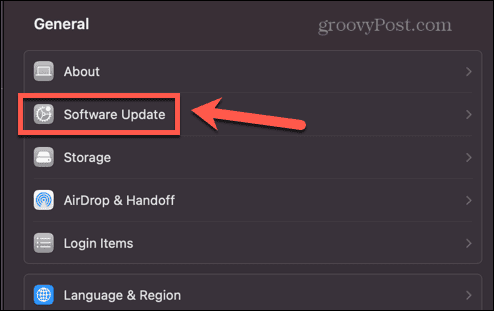
Εάν υπάρχει διαθέσιμη ενημέρωση, κάντε κλικ Επανεκκίνηση τώρα για να το εγκαταστήσετε και να επανεκκινήσετε τον υπολογιστή σας στη διαδικασία.
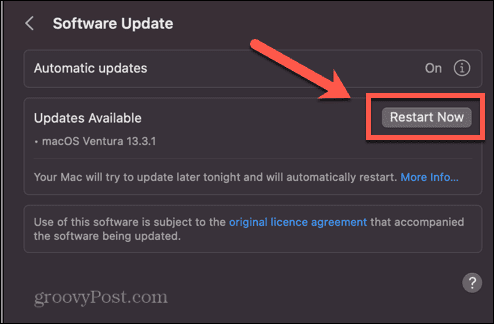
Μόλις ολοκληρωθεί η ενημέρωση, δοκιμάστε να παίξετε ξανά το βίντεό σας στις Παρουσιάσεις Google.
Αποκτήστε περισσότερα από τις Παρουσιάσεις Google
Με κάθε τύχη, μία από αυτές τις συμβουλές για το πώς να διορθώσετε ένα σφάλμα Παρουσιάσεων Google που δεν είναι δυνατό να παίξει θα σας βοηθήσει να λύσετε το πρόβλημά σας. Εάν τίποτα δεν λειτουργεί, μπορείτε να δοκιμάσετε ενσωμάτωση του βίντεο από το YouTube αντι αυτου.
Υπάρχουν πολλοί άλλοι τρόποι για να αξιοποιήσετε περισσότερο τις Παρουσιάσεις Google. Μπορείτε να μάθετε πώς να αλλάξτε τα μεγέθη των διαφανειών στις Παρουσιάσεις Google εάν δεν είστε ευχαριστημένοι με τις προεπιλογές. Μπορείς προσθέστε εξισώσεις στις Παρουσιάσεις σας Google αν έχετε πολλά μαθηματικά στις διαφάνειές σας. Και μπορείτε να μάθετε πώς να απόκρυψη μιας διαφάνειας στις Παρουσιάσεις Google εάν δεν θέλετε να εμφανίζεται στην παρουσίασή σας.